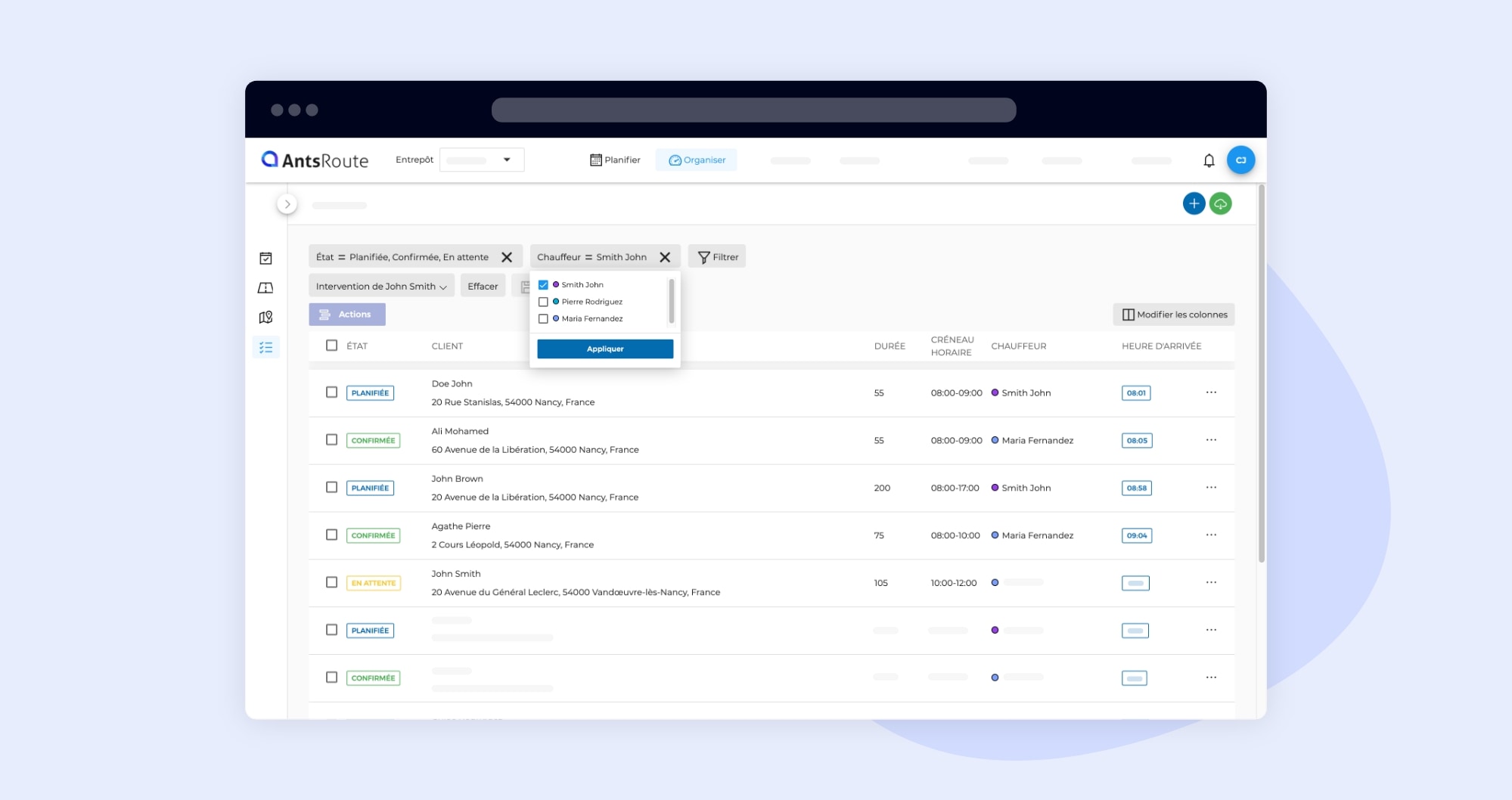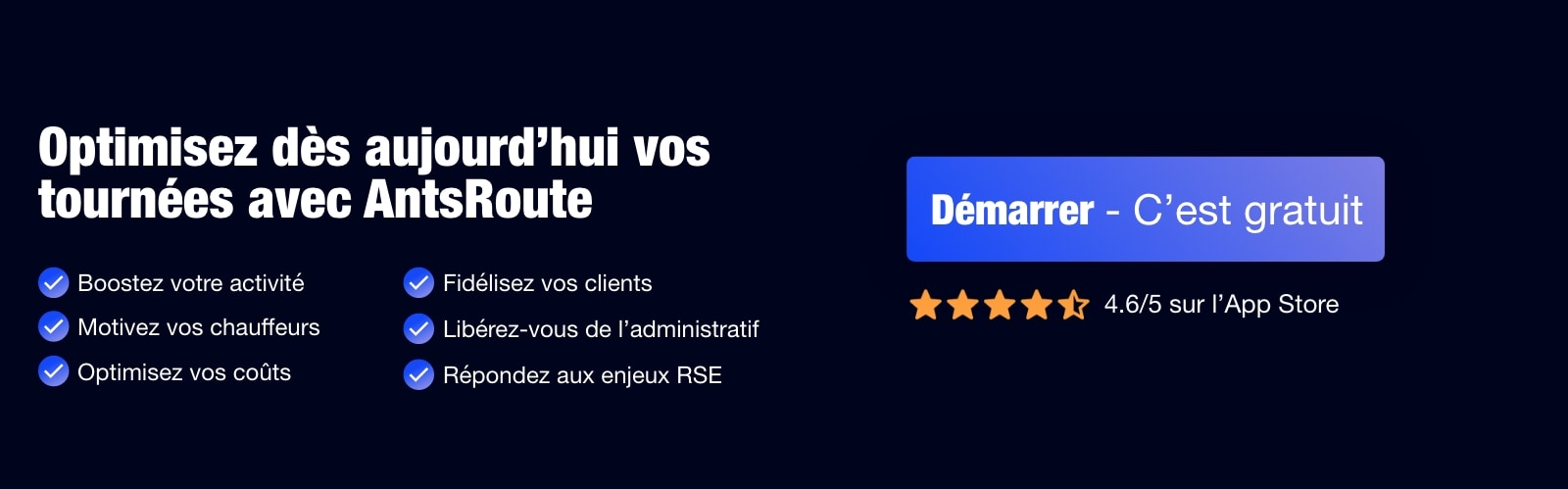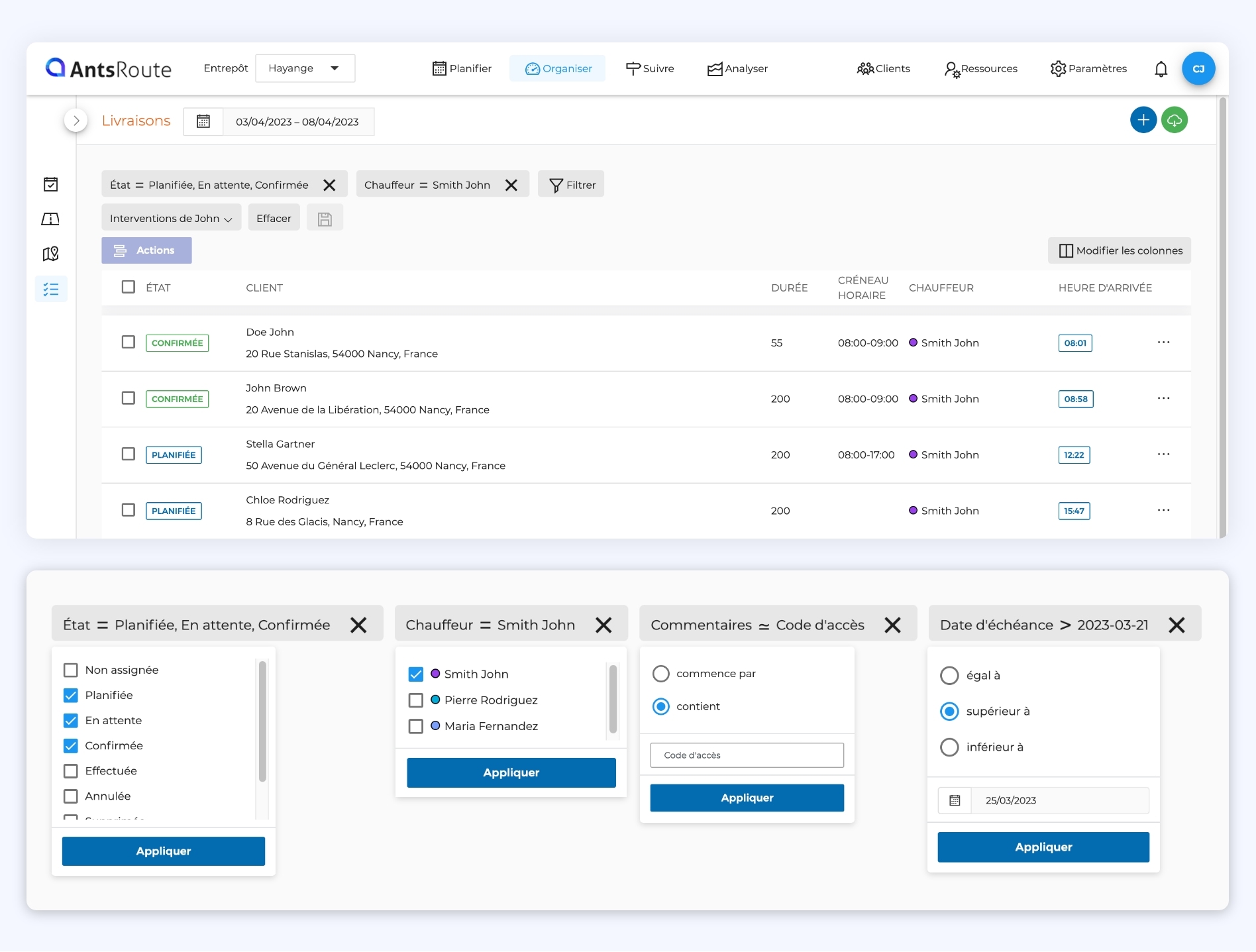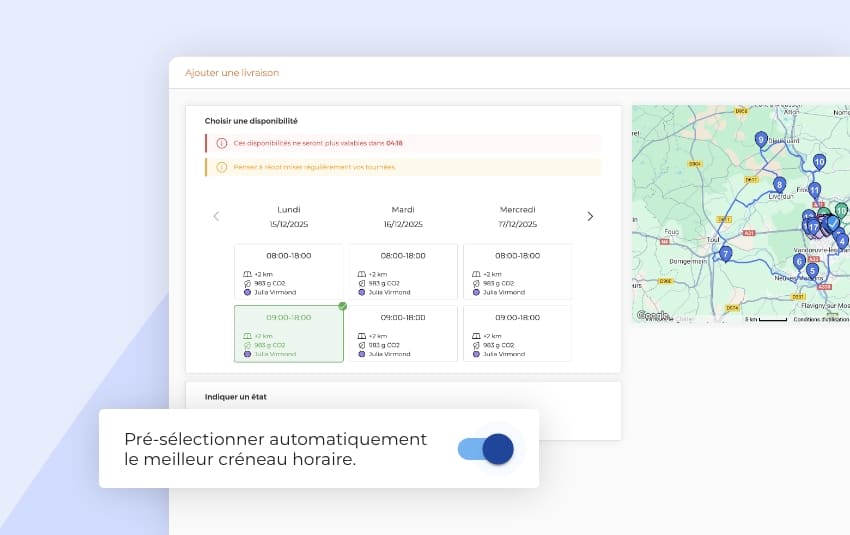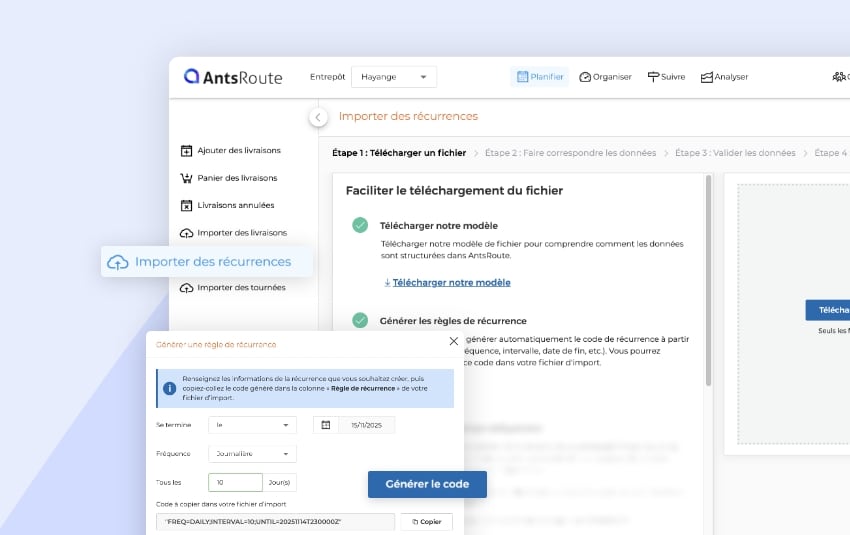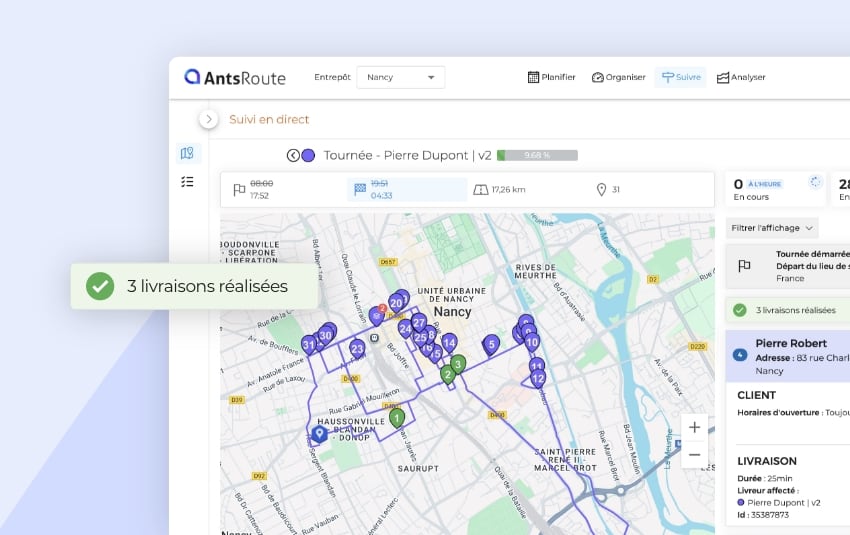Filtrez les données de vos tableaux avec des conditions
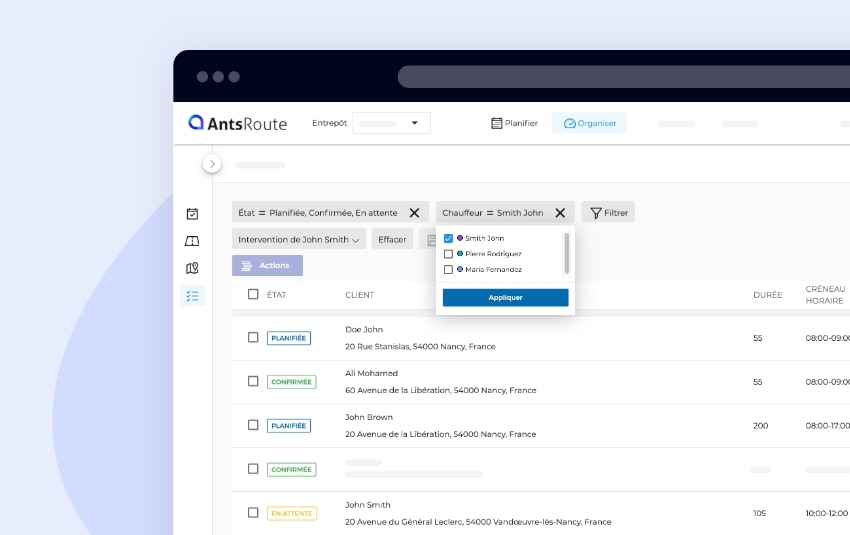
Blog > Nouveautés produit > Filtrez les données de vos tableaux avec des conditions
Filtrez les données de vos tableaux avec des conditions
Publié le 20 mars 2023 • Lecture : 4 min read
Si vous utilisez AntsRoute au quotidien, vos tableaux doivent contenir beaucoup de données sur vos interventions ou livraisons. Pas toujours facile d’identifier l’information recherchée ? C’est pourquoi, pour vous permettre de visualiser uniquement les informations dont vous avez besoin, AntsRoute propose des filtres.
En février dernier, notre équipe avait déjà actualisé l’affichage des filtres pour vous offrir une meilleure expérience sur l’interface. Pour aller encore plus loin, nous avons ajouté une fonction permettant de sauvegarder ces filtres. Prêt à gagner du temps lorsque vous naviguez sur vos tableaux ?
Quels sont les filtres disponibles sur AntsRoute ?
Si vous souhaitez filtrer l’affichage des informations de votre tableau, vous pouvez bénéficier de plusieurs types de filtres. Découvrez sans plus attendre les différentes options proposées par AntsRoute.
Filtrer les données avec sélection multiple :
- État ;
- Chauffeur ;
- Chauffeur privilégié ;
- Créneau horaire ;
- Type de prestation ;
- Compétence ;
- Motif d’annulation.
Filtrer les données via une barre de recherche dans l’onglet « Clients » :
- Nom du client ;
- Prénom du client ;
- Adresse du client.
Appliquer des filtres avancés :
- Date de disponibilité ;
- Date d’échéance ;
- État ;
- Chauffeur ;
- Chauffeur privilégié ;
- Commentaires ;
- Commentaire de réalisation ;
- Motifs d’annulation ;
- Créneau horaire ;
- Type de prestation ;
- Compétence ;
- Secteur ;
- Client ;
- Champs personnalisés.
Comment appliquer un filtre ?
Rien de plus simple ! Il suffit de suivre ces quatre étapes rapides :
- Cliquez sur le bouton « Filtrer ».
- Sélectionnez une colonne.
- Choisissez une condition et sélectionnez les valeurs.
- Cliquez sur le bouton « Appliquer ». Et voilà !
Les filtres avec multiples conditions
En fonction de vos besoins, AntsRoute vous permet d’appliquer plusieurs filtres. L’objectif est de personnaliser davantage l’affichage de vos données. Pour ce faire, dès que vous avez appliqué un premier filtre, vous pouvez ajouter une seconde condition. Suivez les mêmes étapes que lors de l’ajout du premier filtre : sélectionnez la colonne par laquelle vous souhaitez filtrer, la condition et la valeur que vous voulez afficher. Enfin, choisissez d’afficher les données qui répondent à « Toutes ces conditions » (= ET) ou à « Une de ces conditions » (= OU). Et le tour est joué ! ✨
Par exemple, si vous souhaitez afficher les interventions planifiées, en attente et confirmées du chauffeur John Smith (ET) :
- Commencez par ajouter un premier filtre en sélectionnant le filtre « État » et les valeurs « Planifiée », « En attente » et « Confirmée ».
- Ensuite, cliquez sur le bouton « Filtrer » afin d’ajouter le filtre « Chauffeur » et la valeur « John Smith ».
- Sélectionnez l’option « Toutes ces conditions ».
Voici les étapes à suivre pour afficher les interventions planifiées, en attente et confirmées OU les interventions du chauffeur John Smith :
- Pour commencer, ajouter un premier filtre en sélectionnant le filtre « État » et les valeurs « Planifiée », « En attente » et « Confirmée ».
- Ensuite, cliquez sur le bouton « Filtrer » afin d’ajouter le filtre « Chauffeur » et la valeur « John Smith ».
- Sélectionnez l’option « Une de ces conditions ».
Sauvegarder des filtres pour accéder rapidement aux données
Voici désormais la fonction la plus intéressante ! Dès que vous avez sélectionné les différentes conditions que vous souhaitez filtrer, vous pouvez enregistrer ce filtre pour y accéder rapidement à l’avenir. Pour sauvegarder des filtres, suivez ces quelques étapes :
- Appliquez des filtres.
- Cliquez sur le bouton de sauvegarde.
- Déterminez un « Nom » pour cette vue.
- Cliquez sur le bouton « Confirmer ».
Dès que votre filtre est sauvegardé, vous pouvez le retrouver en cliquant sur le bouton « Mes filtres ». En plus, vous pouvez modifier ces filtres sauvegardés si nécessaire. Pour ce faire, vous devez sélectionner votre filtre et cliquer sur le bouton « Filtrer » pour ajouter des conditions supplémentaires ou sur le bouton de suppression pour en retirer. Dès que c’est fait, un simple clic sur le bouton d’enregistrement permet de sauvegarder les modifications.
Pour en savoir plus sur la sauvegarde des filtres, consultez notre article de support ou regardez notre vidéo de présentation.
Des questions ? N’hésitez pas à contacter notre équipe support en remplissant notre formulaire de contact. Nous serons ravis de vous accompagner ! À très vite sur AntsRoute.
Optimisez dès aujourd’hui vos tournées
Essai gratuit de 7 jours | Aucune carte de crédit requise